随着电脑使用的频率不断提高,有时候我们会遇到电脑总是显示关闭程序错误的问题。这种错误给我们的工作和娱乐带来了困扰,因此解决这个问题变得非常重要。本文将介绍一些有效的方法来修复电脑关闭程序错误。
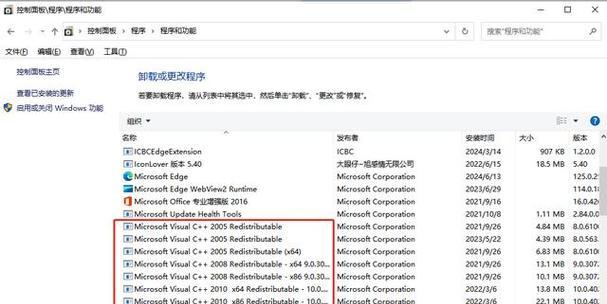
一、检查系统更新是否完整
通过查看系统更新情况,可以确定是否缺少关键更新。打开“控制面板”,选择“系统和安全”,然后点击“WindowsUpdate”。如果有可用更新,点击“安装更新”。这样可以确保系统运行的是最新版本,可能会解决关闭程序错误的问题。
二、清理临时文件和垃圾文件
临时文件和垃圾文件会占据硬盘空间并且降低系统性能。打开“运行”,输入“%temp%”并按回车键,然后删除所有文件。接下来,在“运行”中输入“temp”并删除所有文件。在“运行”中输入“cleanmgr”并选择需要清理的驱动器。
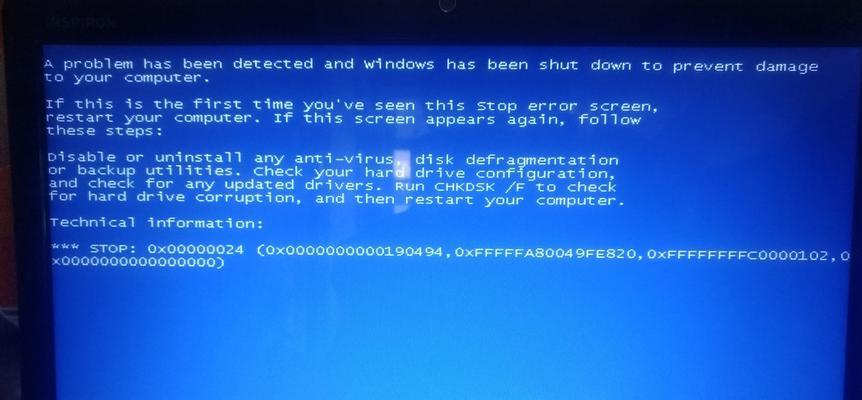
三、运行磁盘清理工具
电脑上的磁盘清理工具可以帮助删除临时文件、回收站文件、系统错误报告等。打开“计算机”,右键点击需要清理的驱动器,选择“属性”,然后点击“磁盘清理”。选中需要清理的文件类型,并点击“确定”。
四、检查电脑是否感染病毒
病毒感染可能导致电脑出现各种问题,包括关闭程序错误。使用杀毒软件进行全面扫描,确保电脑没有受到任何病毒的感染。如果发现病毒,立即进行清除。
五、升级或重新安装操作系统
如果关闭程序错误问题无法解决,可能是由于操作系统本身存在问题。考虑升级操作系统或重新安装系统以修复错误。在执行这个步骤之前,请备份重要的文件和数据。
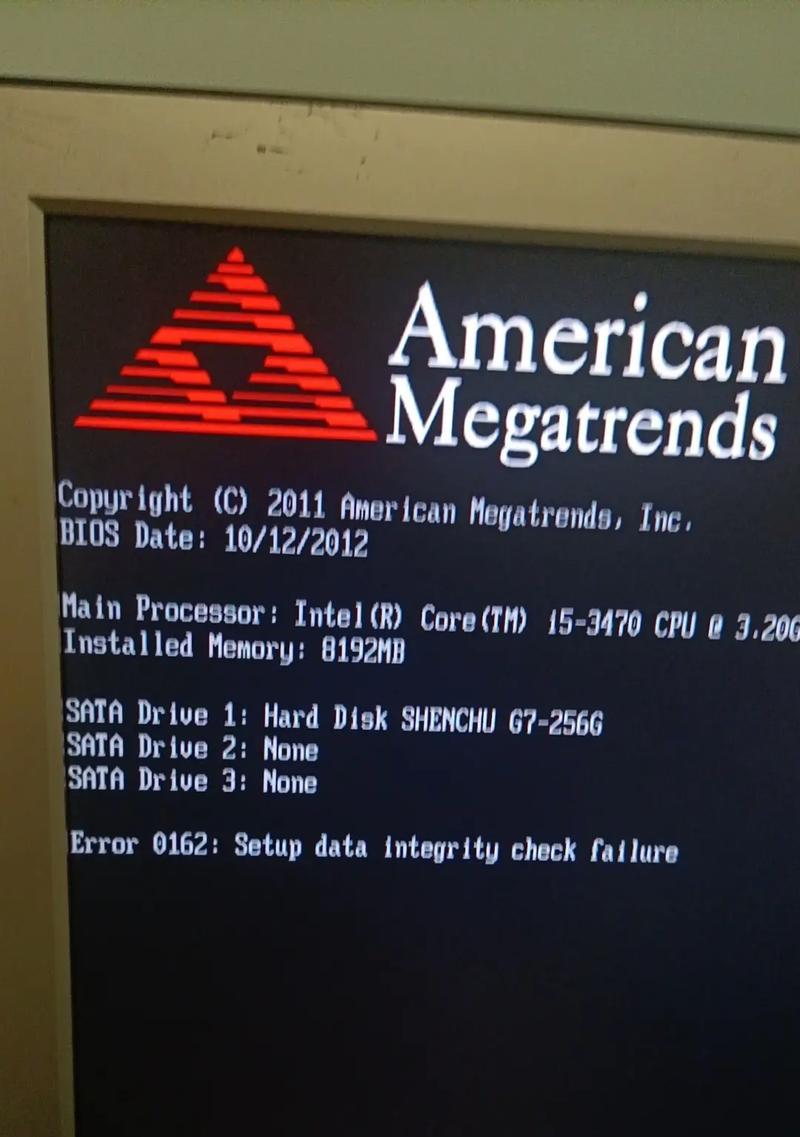
六、更新或重新安装相关应用程序
有时候关闭程序错误可能是由于应用程序本身的错误引起的。更新或重新安装相关应用程序可能有助于修复这个问题。访问官方网站,下载最新版本的应用程序并安装。
七、检查电脑硬件是否正常工作
电脑硬件故障也可能导致关闭程序错误的发生。检查硬盘、内存条、电源等硬件是否正常工作。如果发现问题,修理或更换相应的硬件。
八、禁用不必要的启动项
开机启动时自动运行的程序也可能引起关闭程序错误。禁用不必要的启动项可以提高电脑性能和稳定性。打开“任务管理器”,切换到“启动”选项卡,选择要禁用的程序并点击“禁用”。
九、修复文件系统错误
文件系统错误也可能导致关闭程序错误的发生。打开“命令提示符”,输入“sfc/scannow”命令并按回车键进行系统文件扫描和修复。
十、调整虚拟内存设置
不正确的虚拟内存设置可能导致关闭程序错误。打开“控制面板”,选择“系统和安全”,点击“系统”,然后点击“高级系统设置”。在“性能”选项卡中,点击“设置”,然后选择“高级”选项卡。在虚拟内存部分,点击“更改”。选择“自动管理所有驱动器的分页文件大小”或手动调整虚拟内存大小。
十一、优化电脑硬件配置
升级电脑硬件可以提高系统性能,减少关闭程序错误的发生。根据实际需要,升级内存、显卡等硬件组件,以提供更好的计算体验。
十二、清理和优化注册表
注册表中的无效项可能导致关闭程序错误。使用注册表清理工具进行扫描和修复,以确保注册表的正常运行。
十三、检查电脑散热情况
过热可能导致电脑出现各种问题,包括关闭程序错误。确保电脑的散热系统正常运行,及时清理风扇和散热片上的灰尘。
十四、重装应用程序
如果某个特定应用程序频繁出现关闭程序错误,可以考虑重新安装该应用程序。先卸载该程序,然后重新下载并安装最新版本。
十五、寻求专业帮助
如果以上方法都无法解决关闭程序错误的问题,建议寻求专业技术人员的帮助。他们有更深入的了解和解决问题的经验,可以提供有效的解决方案。
关闭程序错误是一个常见但麻烦的问题,可以通过检查系统更新、清理临时文件、运行磁盘清理工具、检查电脑病毒感染、升级或重新安装操作系统等方法来修复。此外,禁用不必要的启动项、优化硬件配置、清理注册表和改善电脑散热情况也有助于解决问题。如果自行解决不了,可以寻求专业帮助。最重要的是保持电脑的正常维护和更新,以避免关闭程序错误的发生。


